怎么看显示器大小 win10显示器尺寸查看方法
更新时间:2024-05-24 16:56:58作者:jiang
在如今的数字时代,显示器作为我们日常电子设备中不可或缺的一部分,其大小和尺寸也成为我们选择电脑或电视的重要考量因素之一,特别是在使用Windows 10操作系统的用户,如何准确查看显示器的尺寸成为了一项必备技能。通过简单的操作,我们可以轻松地了解显示器的大小,从而更好地选择适合自己使用习惯和需求的产品。现在就让我们一起来探索Win10显示器尺寸查看方法吧!
操作方法:
1.开始右键点设置。
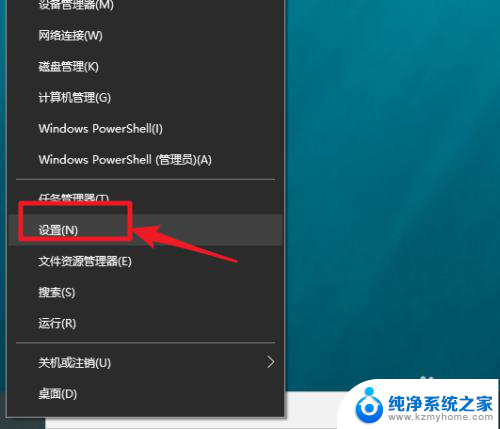
2.点系统。
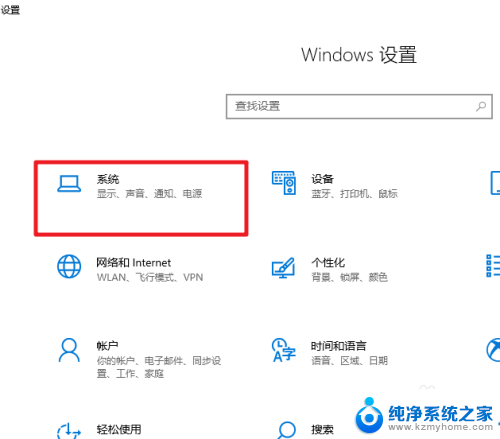
3.点显示。
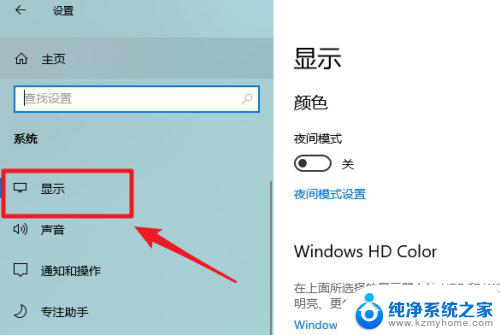
4.点高级显示设置。
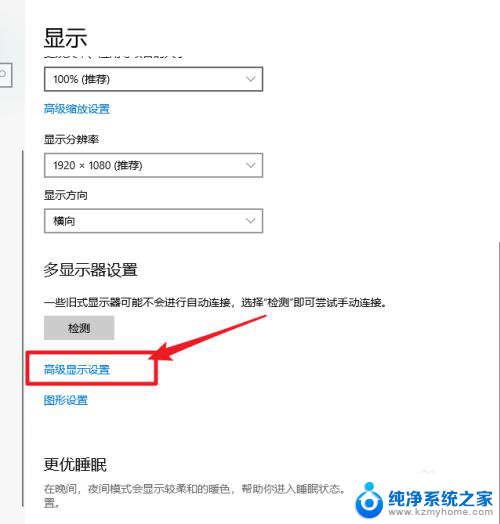
5.查看到显示器型号。
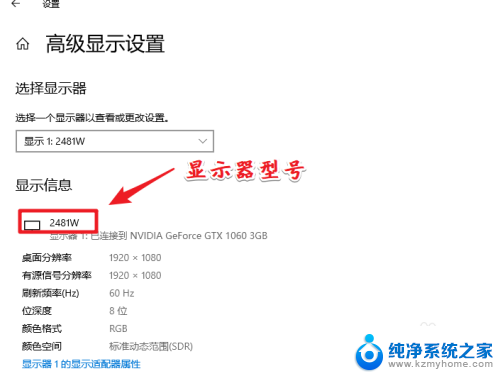
6.打开百度搜索显示器型号即可查询到显示器的尺寸了。
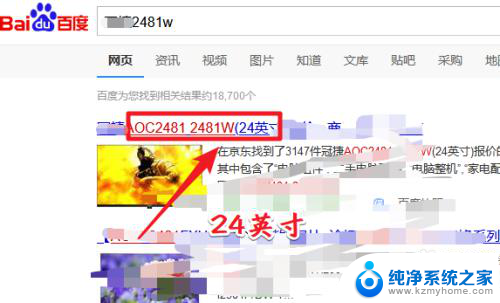
7.总结:这种方法的关键在于获取显示器的型号,其方便之处在于通过软件来查看到尺寸信息。实际中显示器的型号,一般在显示器的电源适配器上会有标明,如果方便可以直接查年。
以上就是如何确定显示器的尺寸的全部内容,如果您遇到这种情况,可以按照以上方法解决,希望对大家有所帮助。
怎么看显示器大小 win10显示器尺寸查看方法相关教程
- 怎么看显示器大小尺寸 win10如何查看显示器尺寸
- 台式显示器怎么看尺寸 win10显示器尺寸查看方法
- 显示器尺寸怎么查看 win10怎么查询显示器尺寸
- 怎么看电脑显示器大小 如何在win10系统查看显示器尺寸
- 显示器大小在哪看 如何在win10上查看显示器尺寸
- 怎么看显示器的尺寸? Win10如何查看显示器尺寸
- 电脑显示器怎么看尺寸 Windows10系统如何查看电脑屏幕尺寸设置
- 电脑查看显示器 win10显示器型号查看方法
- 怎么查看笔记本显示器尺寸 Windows10系统如何查看电脑屏幕尺寸设置
- windows查看显示器型号 win10显示器型号在哪里查看
- win10如何查看蓝屏日志 win10蓝屏日志查看教程
- win10自动休眠设置 win10自动休眠设置方法
- 开机时按什么键进入bios win10系统开机按什么键可以进入bios
- win10两台电脑如何设置共享文件夹 两台win10 电脑共享文件夹的方法
- 电脑右下角的图标怎么显示出来 如何让win10所有图标都显示在任务栏右下角
- win10自动更新导致蓝屏 Win10正式版自动更新失败蓝屏怎么解决
win10系统教程推荐
- 1 win10自动休眠设置 win10自动休眠设置方法
- 2 笔记本蓝牙连接电视后如何投屏 win10笔记本无线投屏到电视怎么设置
- 3 win10关闭windows防火墙 Win10系统关闭防火墙步骤
- 4 win10开机图标变大了 win10电脑重启图标变大解决技巧
- 5 电脑重置后windows怎么激活 win10系统重置后激活方法
- 6 怎么开电脑麦克风权限 win10麦克风权限在哪里可以找到
- 7 windows 10开机动画 Windows10开机动画设置方法
- 8 输入法微软拼音怎么调 win10电脑微软拼音输入法怎么调整
- 9 win10没有ppt怎么办 win10右键新建中没有PPT选项怎么添加
- 10 笔记本硬盘损坏是否会导致蓝屏 Win10系统DRIVER POWER STATE FAILURE蓝屏怎么处理